Dalam CorelDRAW kita dapat menggunakan berbagai alat untuk membuat garis, mulai dari garis sketsa, garis lurus, dan garis melengkung (Kurva). Dengan garis-garis yang dibuat dan dibentuk, anda dapat membuat suatu objek desain yang sempurna. Berikut ini adalah beberapa tool yang digunakan untuk membuat garis.
1. Pilih dan Gunakan Freehand Tool.
2. Klik pada area kerja, tahan lalu bentuk garis sesuai keinginan secara abstract.
1. Pilih dan gunakan 2-Point Line Tool.
2. Klik pada area kerja untuk menentukan titik awal, lalu tarik ke titik kedua untuk membentuk sebuah garis. Untuk membuat garis berikutnya, klik pada titik kedua lalu tarik ke titik ketiga. begitu seterusnya.
1. Pilih dan gunakan Bazier Tool
2. Klik pada area kerja untuk menentukan titik awal lalu tarik ke titik kedua, untuk membuat garis lengkungnya klik pada titik ketiga lalu tarik tanda arah kebagian bawah dengan otomatis garis akan melengkung.
1. Pilih dan gunakan Pen Tool
2. Klik pada area kerja untuk menentukan titik awal, lalu klik ke titik kedua untuk membuat garis lurus, lalu klik titik ketiga (tahan) tarik tanda arah kebawah agar garis melengkung, begitu seterusnya. Penggunaanya hampir sama dengan Bezier Tool. Namun Pen Tool tidak bisa berhenti ditengah jalan, klik 2x atau tekan Enter apabila sudah selesai.
1. Pilih dan gunakan B-Spline Tool
2. Lalu Klik pada area kerja untuk menentukan titik kontrol awal, lalu klik titik kedua, ketiga, keempat, kelima, dan seterusnya. Kemudian tekan Enter. Garis lengkung akan otomatis terbentuk saat kita membuat garis kontrol melalui titik-titik poin.
1. Pilih dan gunakan Polyline Tool
2. Klik pada area gambar kerja untuk menentukan titik awal, tahan dan buat lekukan garis yang di inginkan hingga titik kedua. Kemudan Enter.
1. Pilih dan gunakan 3-Point Curve Tool
2. Klik pada area gambar (titik satu) lalu tahan dan tarik ke titik kedua, kemudian tarik ke titik pusat (titik tiga) untuk membentuk kurva.
Demikian tutorial dasar CorelDraw membuat sebuah garis menggunakan tool-tool yang tersedia. Semoga bermanfaat.
Membuat Garis Pada CorelDRAW
A. Freehand Tool
Tool ini digunakan untuk membuat garis lurus dan garis lengkung abstrak.1. Pilih dan Gunakan Freehand Tool.
2. Klik pada area kerja, tahan lalu bentuk garis sesuai keinginan secara abstract.
B. 2-Point Line Tool
Tool ini dipergunakan untuk membuat objek garis lurus dengan bantuan dua titik poin.1. Pilih dan gunakan 2-Point Line Tool.
2. Klik pada area kerja untuk menentukan titik awal, lalu tarik ke titik kedua untuk membentuk sebuah garis. Untuk membuat garis berikutnya, klik pada titik kedua lalu tarik ke titik ketiga. begitu seterusnya.
C. Bezier Tool
Tool ini dipergunakan untuk membuat objek garus lurus dan garis lengkung secara bersamaan dan terus menerus.1. Pilih dan gunakan Bazier Tool
2. Klik pada area kerja untuk menentukan titik awal lalu tarik ke titik kedua, untuk membuat garis lengkungnya klik pada titik ketiga lalu tarik tanda arah kebagian bawah dengan otomatis garis akan melengkung.
D. Pen Tool
Tool ini dipergunakan untuk membuat garis lengkung dengan berbagai lekukan.1. Pilih dan gunakan Pen Tool
2. Klik pada area kerja untuk menentukan titik awal, lalu klik ke titik kedua untuk membuat garis lurus, lalu klik titik ketiga (tahan) tarik tanda arah kebawah agar garis melengkung, begitu seterusnya. Penggunaanya hampir sama dengan Bezier Tool. Namun Pen Tool tidak bisa berhenti ditengah jalan, klik 2x atau tekan Enter apabila sudah selesai.
E. B-Spline Tool
Tool ini digunakan untuk membuat garis lengkung dengan menentukan titik kontrol untuk membentuk kurva.1. Pilih dan gunakan B-Spline Tool
2. Lalu Klik pada area kerja untuk menentukan titik kontrol awal, lalu klik titik kedua, ketiga, keempat, kelima, dan seterusnya. Kemudian tekan Enter. Garis lengkung akan otomatis terbentuk saat kita membuat garis kontrol melalui titik-titik poin.
F. Polyline Tool
Tool ini digunakan untuk membuat garis lengkung dalam satu segmen.1. Pilih dan gunakan Polyline Tool
2. Klik pada area gambar kerja untuk menentukan titik awal, tahan dan buat lekukan garis yang di inginkan hingga titik kedua. Kemudan Enter.
G. 3-Point Curve Tool
Tool yang digunakan untuk membuat garis lengkung dengan tiga titik, yaitu titik awal, titik akhir dan titik pusat sebagai pedoman membentuk kurva.1. Pilih dan gunakan 3-Point Curve Tool
2. Klik pada area gambar (titik satu) lalu tahan dan tarik ke titik kedua, kemudian tarik ke titik pusat (titik tiga) untuk membentuk kurva.
Demikian tutorial dasar CorelDraw membuat sebuah garis menggunakan tool-tool yang tersedia. Semoga bermanfaat.



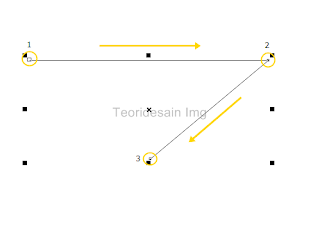

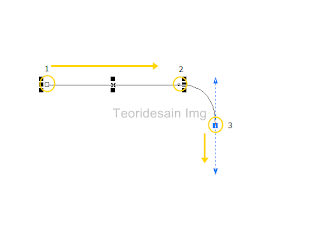








Comments
Post a Comment
Apa yang anda pikirkan setelah membaca konten diatas? jika ingin menautkan link blog, ganti tanda (.) menjadi tanda (,) Thanks